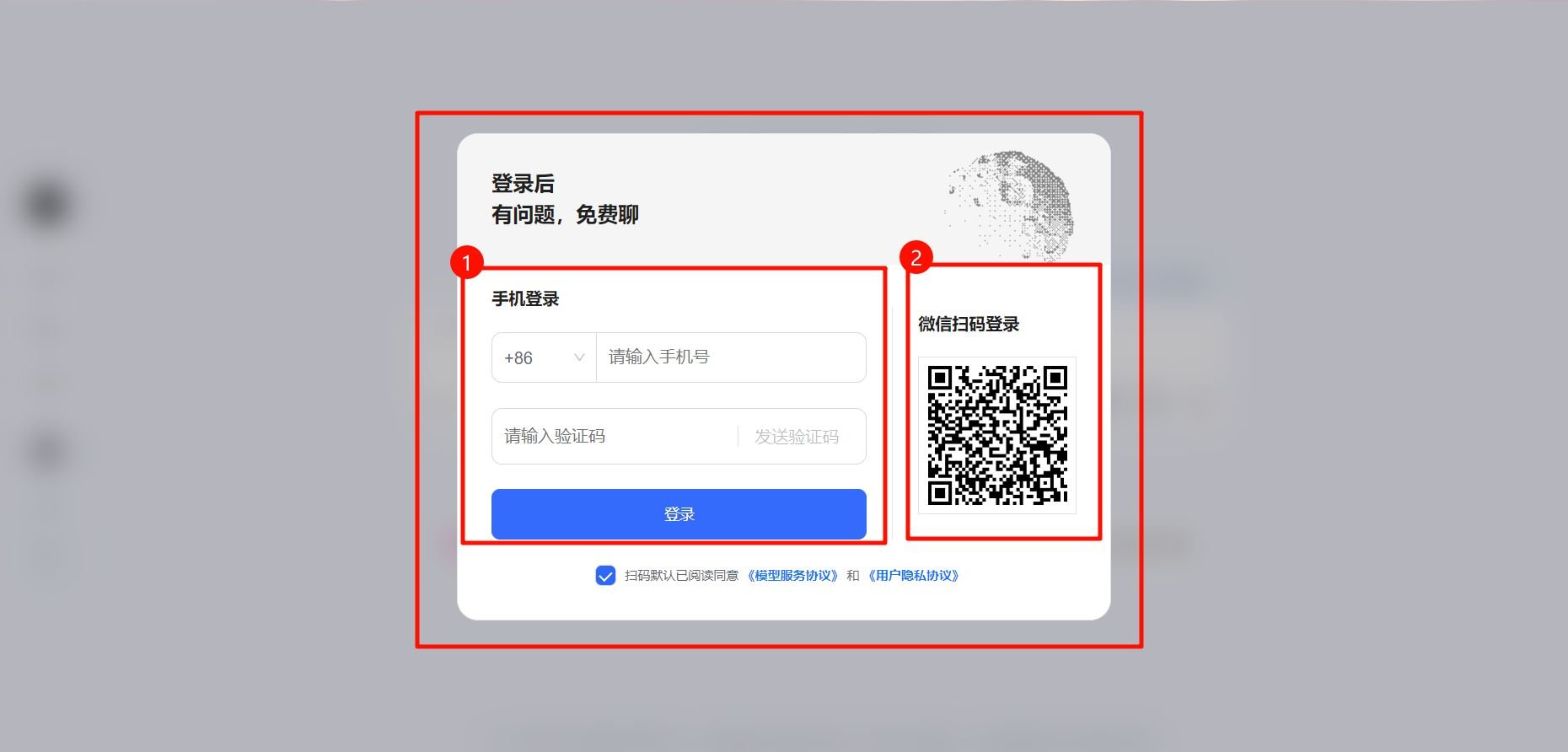大家好,我是Cita(西塔),一名普通程序员,目标是通过AI工具、AI编程分享,让普通人了解AI、学习AI。
 名片关注公众号,领取AI资料包右上角…,设为星标⭐,接收最新文章推送
名片关注公众号,领取AI资料包右上角…,设为星标⭐,接收最新文章推送
深夜11点,我正对着屏幕发呆,排队人数300+,200+,100+…。等了半小时以上终于可以处理我的问题了,可换来的回答,却不是想要的,又是300+的排队等待。差点就把电脑给砸了,幸好,看到VSCode的Copilot免费放开了,Cita赶紧就更新到最新版,看着VSCode界面中流畅回复的AI助手,几乎没有任何等待,我就像发现新大陆一样,开心得大叫:卧槽~~。再也不用去看Trae那个烦人的排队提示了!这才是Cita向往的AI编程助手。下面就给大家介绍VSCode的Copilot和VSCode的Cline,这两个免费的AI编程插件。VSCode+Copilot基础配置
-
更新 VSCode 到最新版本 -
使用快捷键 Ctrl+Alt+I 打开对话窗口
支持的功能
-
Ask:智能问答 -
Agent:代理,智能读取文件夹下的文件,授权写入 -
Edit:编辑,AI自动读写文件下的文件,完成用户的任务
可用模型目前支持多款AI模型免费使用:
-
Claude 3.5 -
Gemini 2.0 -
GPT 4.0 & 4.1 -
o3 mini


支持编辑器内选中块的代码修改、生成文档、生成测试。

还支持工具集(多个工具一起使用)、MCP等功能。VSCode+Cline安装VSCode和Cline插件VSCode官网:https://code.visualstudio.com/Cline官网:https://cline.bot/打开VSCode-扩展-Cline-安装

获取大模型API这里以Google Gemini API为例,国内用户可考虑Deepseek等API。官网:https://aistudio.google.com/


Cline配置Google Gemini API选择Cline扩展插件,设置-API Provider-Google Gemini- 输入API Key,点击Done即可

VSCode设置代理如果是国外大模型的API,需要设置代理才能正常访问。VSCode:文件-首选项-设置-> 搜索proxy,选择代理服务器,输入代理服务器的IP和端口

点击settings.json,编辑,修改如下:"http.proxyAuthorization": null,
"http.proxy":"http://127.0.0.1:4780",
"https.proxy":"https://127.0.0.1:4780",
"http.proxyStrictSSL":false
配置对话的大模型点击Cline 扩展插件图标,点击对话框底部的模型,选择API Provider,默认Cline,这里选择刚配置的Google Gemini,然后选择当前对话要使用的模型。

开启对话直接对话就可以了。

结语想要白嫖的,可以选择VSCode作为新的AI编程工具,基本可无缝迁移。不仅省去了高昂的订阅费用,还能享受到比付费平台更流畅的体验。工具的价值在于使用– 建议你多尝试不同的应用场景,让 AI 真正成为提升效率的得力助手。